

|
Windows 10是美国微软公司研发的跨平台及设备应用的操作系统。是微软发布的最后一个独立Windows版本。Windows 10共有7个发行版本,分别面向不同用户和设备。截止至2018年3月7日,Windows 10正式版已更新至秋季创意者10.0.16299.309版本,预览版已更新至春季创意者10.0.17120版本 1.从开始菜单中,点击打开“控制面板”如下图所示 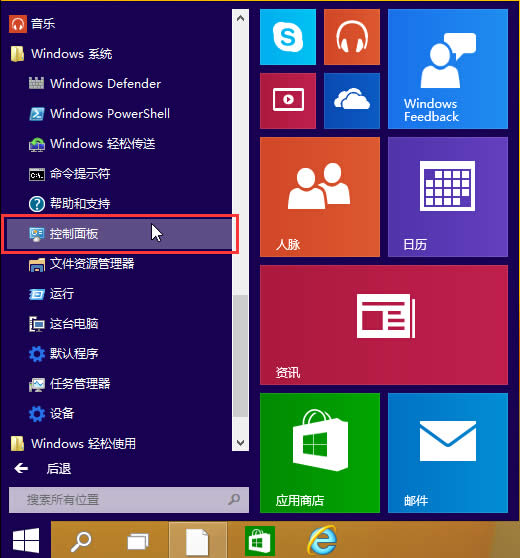 2.在打开的控制面板中,在时钟、语言和区域下点击“添加语言”进入下一步操作。如下图所示 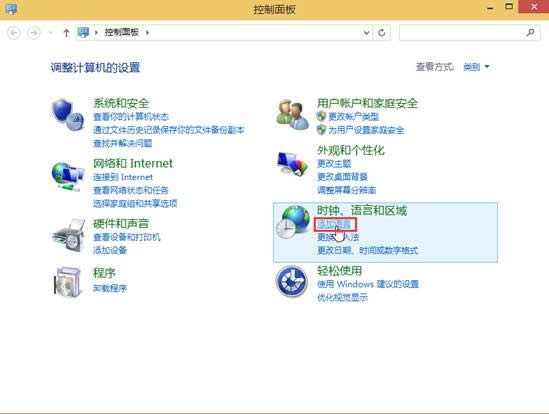 3.在打开的语言窗口中,点击“添加语言”进入下一步操作。如下图所示 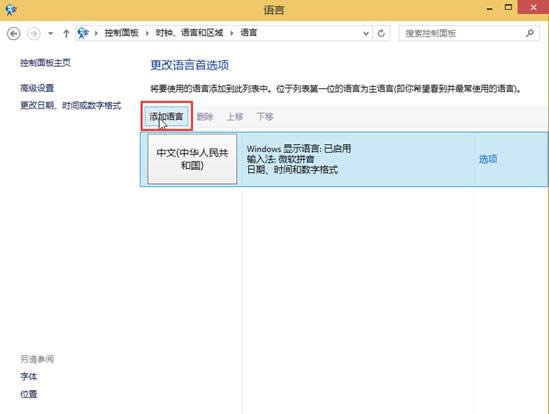 4.选择好你所想要添加的语言,点击“打开”进入下一步操作。如下图所示  5.点击该语言具体的国家,点击“添加”完成操作。如下图所示 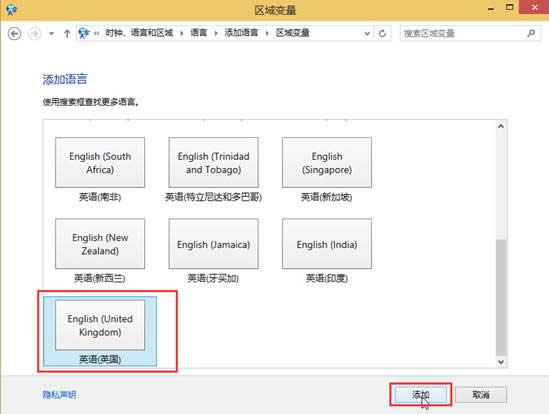 新技术融合:在易用性、安全性等方面进行了深入的改进与优化。针对云服务、智能移动设备、自然人机交互等新技术进行融合。Windows 10所新增的Windows Hello功能将带来一系列对于生物识别技术的支持。除了常见的指纹扫描之外,系统还能通过面部或虹膜扫描来让你进行登入。当然,你需要使用新的3D红外摄像头来获取到这些新功能。 |
温馨提示:喜欢本站的话,请收藏一下本站!